1.対象の暗記帳をタップして選択する
トップ画面で削除するカードが登録されている暗記帳をタップして選択状態にします。
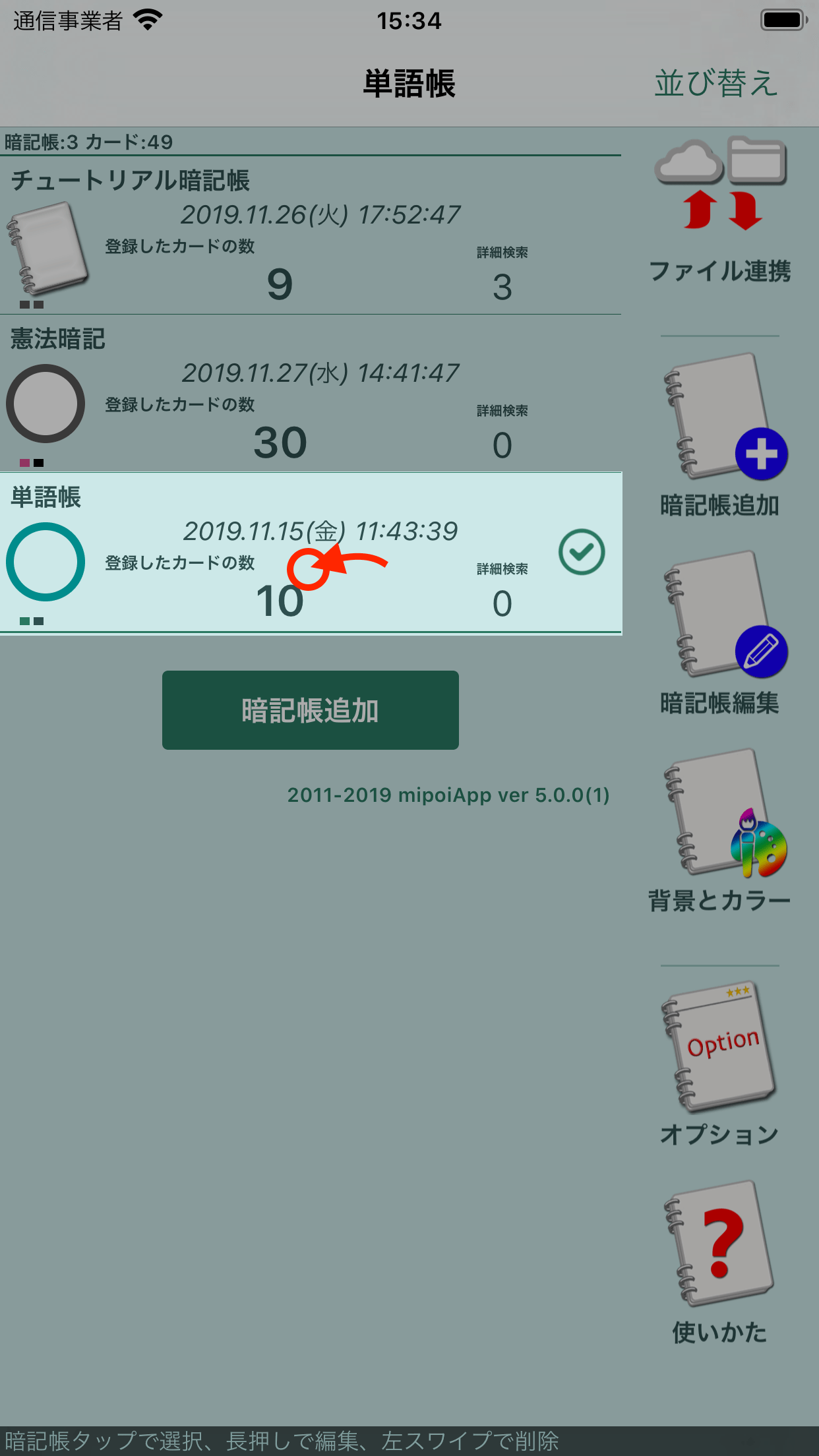
対象の暗記帳をタップして選択する
2.「カードの管理」をタップする
「カードの管理」アイコンをタップします。
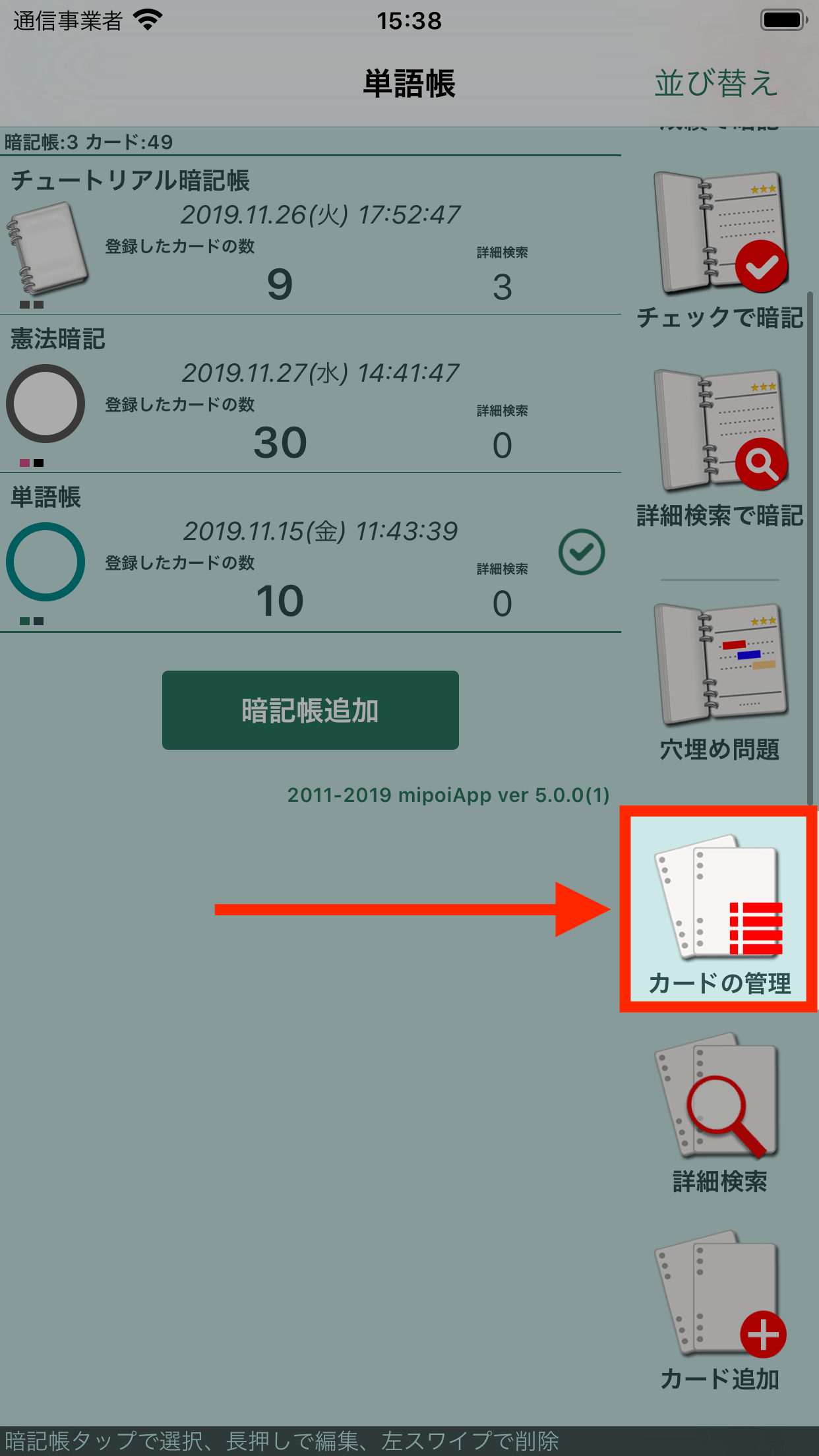
「カードの管理」をタップする
3.削除するカードを左スワイプする
カードの管理画面が表示されます。登録しているカードが一覧表示されますので、削除するカードを左スワイプ操作します。
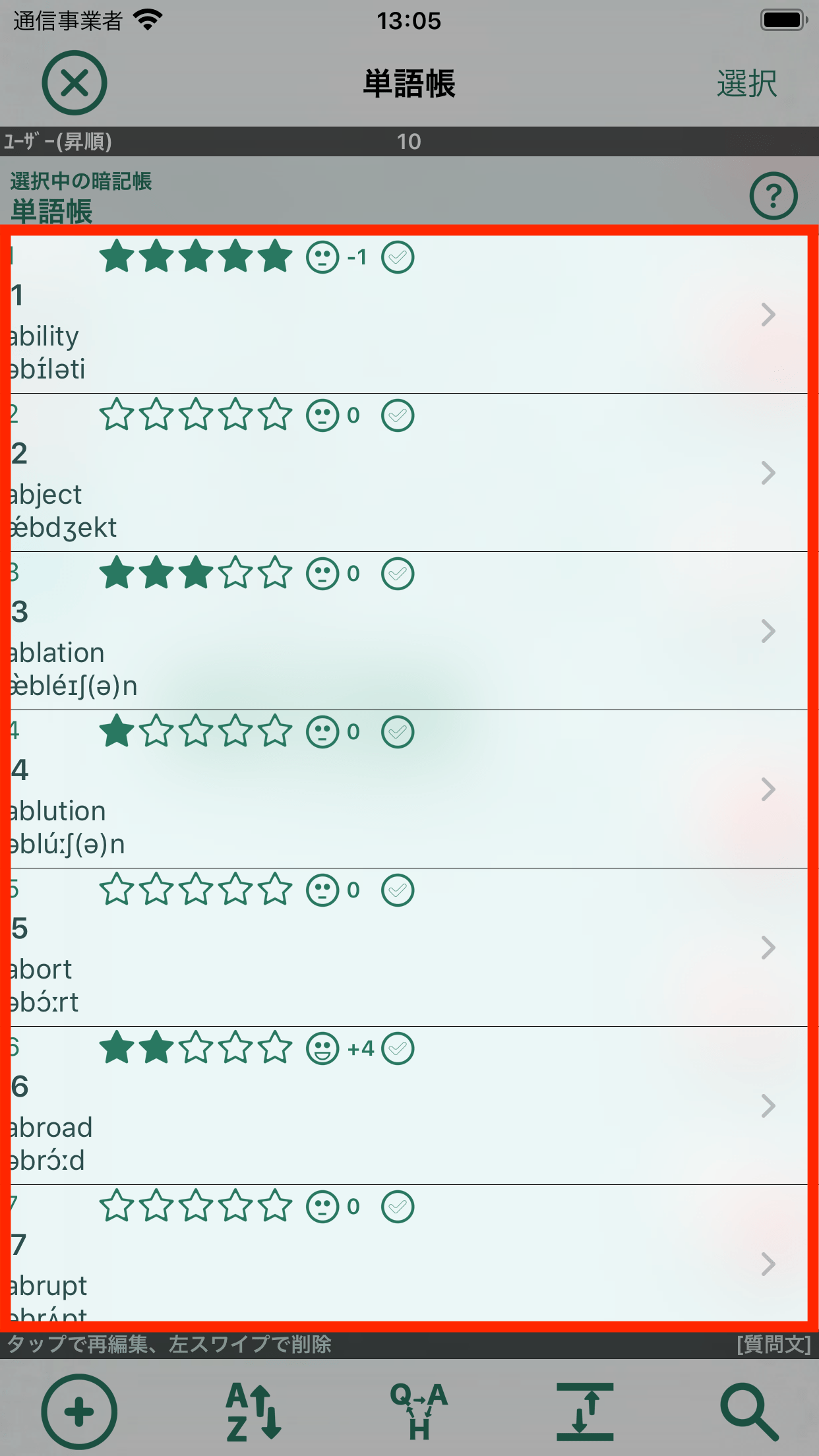
編集するカードをタップする
4.「削除」をタップする
そのカード情報の右端に表示される「削除」ボタンをタップします。
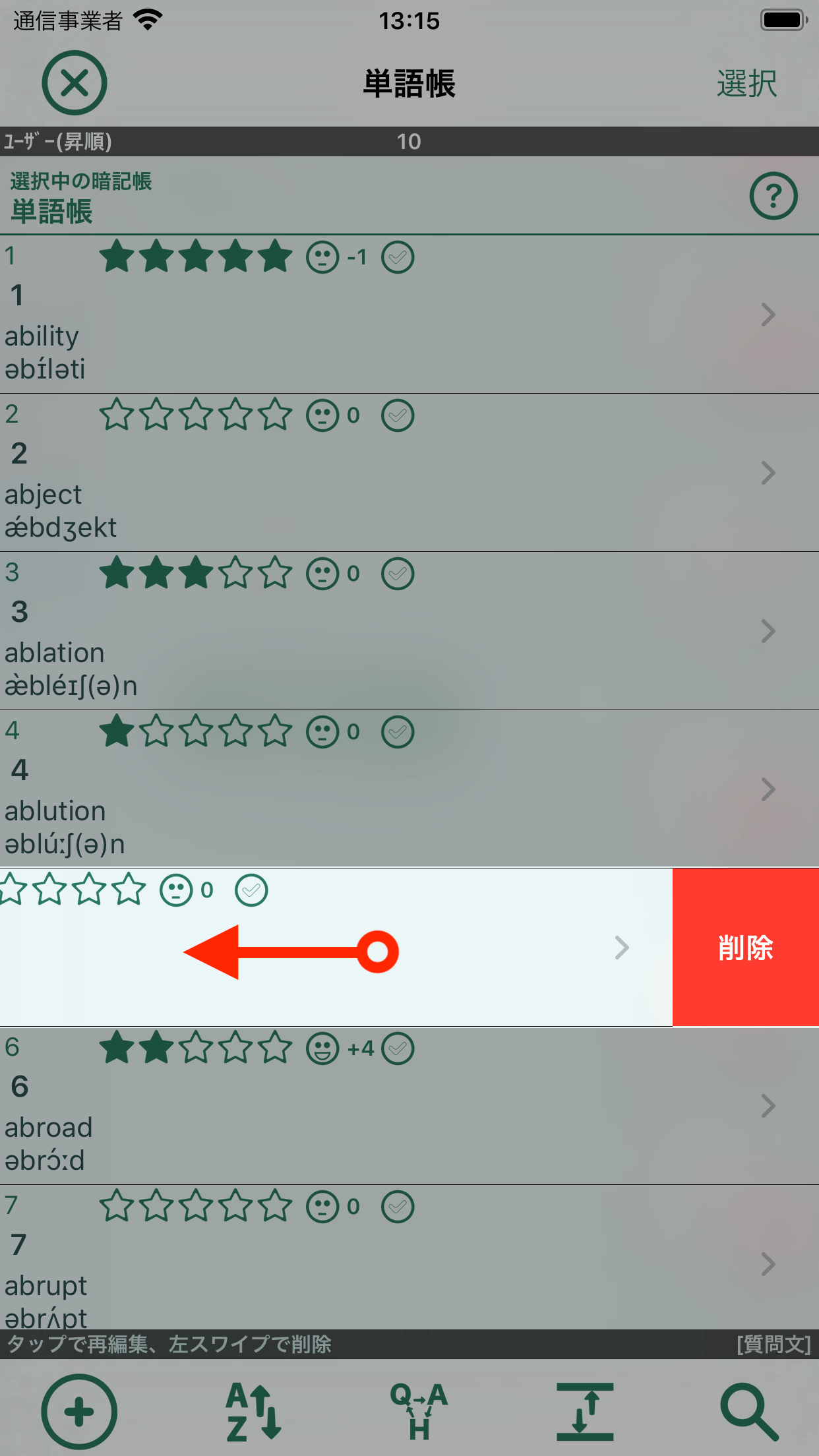
左スワイプして表示される「削除」をタップ
関連する項目
- カードの登録・編集・削除
- マーカー
- 読み上げ
- 検索・詳細検索
- クラウドストレージ